ParameterTool Installationsanleitung
Installationsoptionen
Es gibt zwei Installationsversionen: offline und online.
Offline: Bei dieser Version der Installation sind alle benötigten Daten schon mit der Setup-Datei heruntergeladen und lokal für die Installation vorhanden.
Vorteile:
Höhere Geschwindigkeit
Keine Internetverbindung erforderlich
Nachteil:
- Das Setup entspricht nicht unbedingt dem aktuellen Stand.
Online: Bei der Online-Version muss eine dauerhafte Verbindung zum Internet gewährleistet sein, damit die Daten live von unserem Server heruntergeladen und installiert werden.
Vorteil:
- Nach der Installation ist das Tool immer auf dem aktuellen Stand.
Nachteile:
Langsamer
Ständige Verbindung zum Internet während der Installation erforderlich
Installation von Revit ParameterTool

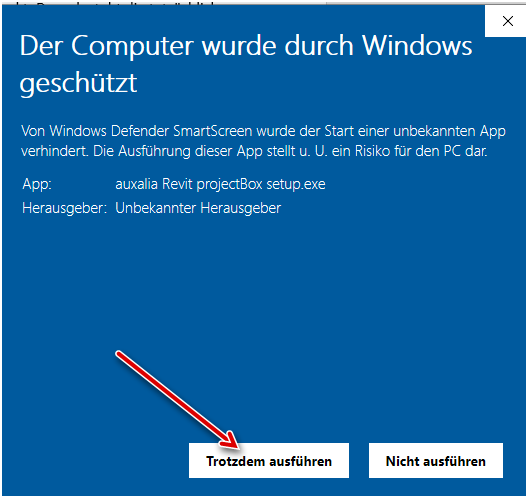
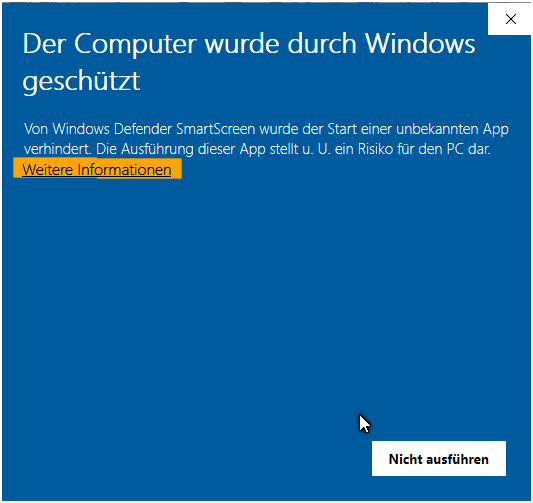
Für ein erfolgreiches Live-Update bzw. einen Online-Installer soll der Zugriff auf diese beiden Domains/IPs gewährleistet sein:
*.auxalia.com
193.26.158.60
Für die Ausführung des Setups sind Adminrechte notwendig.
Im Falle einer Sicherheitsabfrage von Windows „Ausführen" oder „Trotzdem ausführen" wählen. Firewalls und Antiviren am besten während der Installation deaktivieren.
Jede ParameterTool-Version ist nur für die gleiche Version von Revit installierbar. Z.B. ParameterTool 2022 gilt nur für Revit 2022.
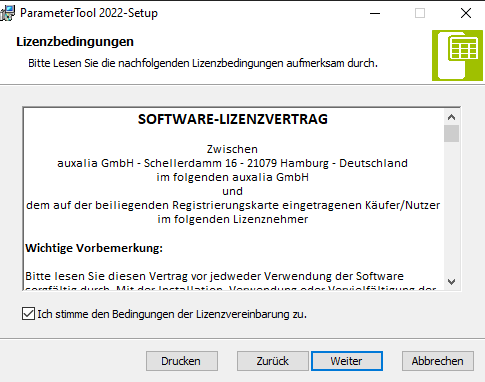
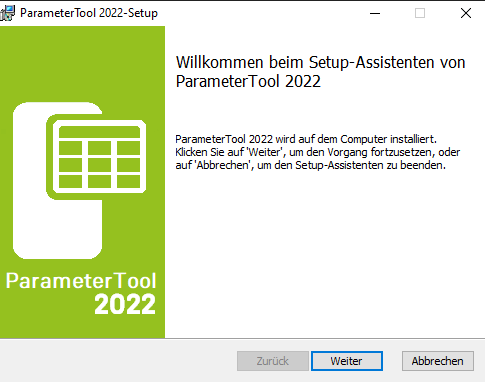
Mittels des Buttons „Weiter" werden die Lizenzbedingungen angefragt. Sind diese akzeptiert, gelangen Sie zur Festlegung der Installationsverzeichnisse.
Wählen Sie ein Verzeichnis für die Installation des Produkts aus und klicken Sie auf „Weiter" und danach „Installieren".
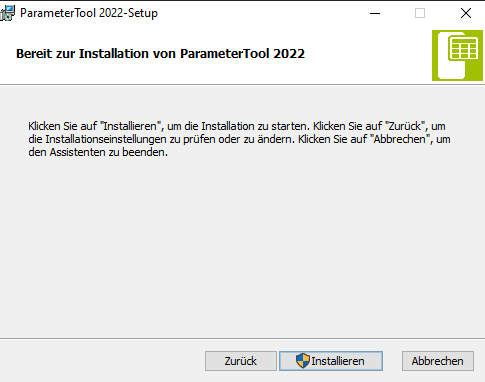
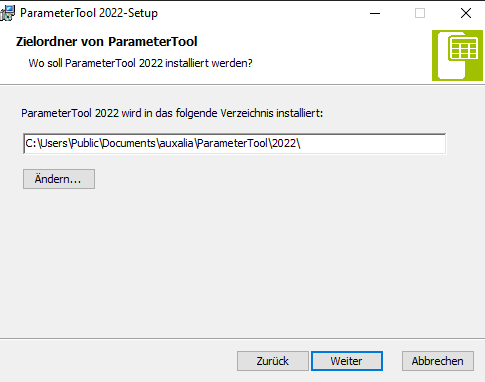
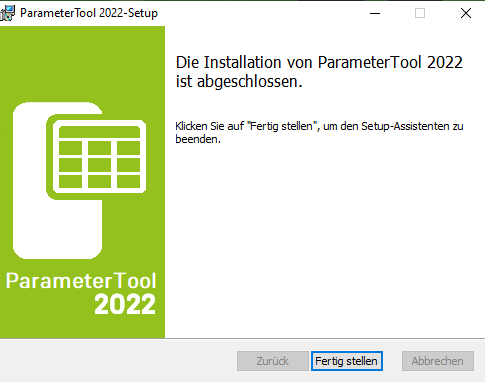
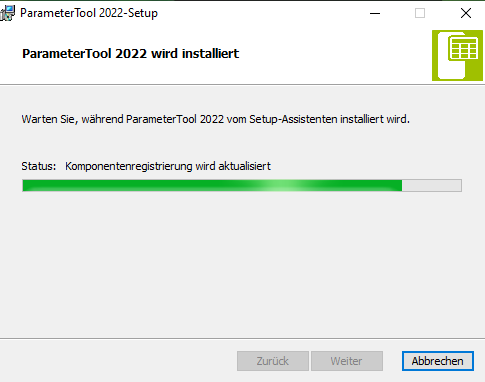
Bitte bestätigen Sie diese Abfrage mit Immer laden.

ParameterTool freischalten
Um für die Freischaltung von ParameterTool den Zugang zu auxalia zu testen, kann dies mit nachfolgendem Link geschehen.
Den Link
http://adsl.acplant.com/Activation/test
in einem Webbrowser eingeben.
Bei Erfolg wird ein entsprechendes Bild mit dem Textinhalt:
„ACPlant Licence Server" im Browser Fenster angezeigt.
Freischalten
Um ParameterTool freizuschalten, aktivieren Sie über die Multifunktionsleiste auxalia den Befehl auxalia Core. In dem sich öffnenden Dialogfeld klicken Sie auf die Registerkarte Freischalten [Freischaltung].
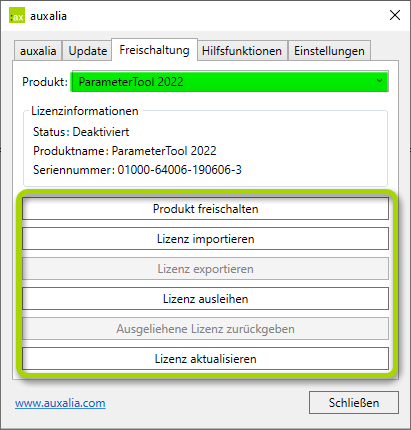
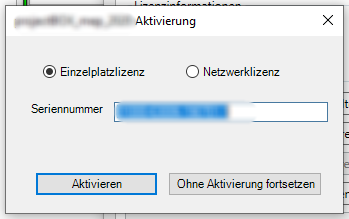
Zum Aktivieren ist eine Internetverbindung notwendig.
Aktivieren Sie das Tool entweder über [Produkt freischalten] oder [Lizenz importieren], falls schon eine exportierte Lizenz verfügbar ist.
Produkt freischalten: Freischalten über Seriennummer.
Lizenz importieren: Lizenz von einem anderen freigeschalteten/exportierten ParameterTool per LIC-Datei übernehmen. Eine Lic-Datei auswählen, die auf einem anderen Rechner mit installierter ParameterTool erstellt wurde, um dort die Lizenz zu deaktivieren/entleihen.
Lizenz exportieren: Lizenz an eine andere Arbeitsstation mit ParameterTool per LIC-Datei übergeben. Eine Lic-Datei wird erzeugt, die auf einem anderen Rechner mit installierter ParameterTool verwendet werden kann, um dort die Lizenz zu aktivieren.
Lizenz ausleihen, ausgeliehene Lizenz zurückgeben: Diese Funktion ist bei NLM-Kauflizenzen (Perpetual Licenses) zu verwenden, wenn Netzwerklizenzen für den lokalen Betrieb ausgeliehen werden.
Eine Entleihung bei NLM-Abonnements (Subscription Licenses) ist nicht möglich.
Lizenz aktualisieren: Nur bei NLM zu verwenden, wenn Lizenznummern sich verändert haben.
Klicken Sie bei Einzellizenz auf Einzelplatzlizenz, bei einer Netzlizenz auf Netzwerklizenz.
Einzelplatz: Die einzugebende ‚Seriennummer' erhalten Sie von Ihrem auxalia Team, oder Sie haben sich diese aus einer älteren Version notiert.
Netzwerklizenz: Die „Server Adresse" = den Servernamen bzw. die IP-Adresse des Servers, auf dem der Netzwerklizenzmanager installiert ist.
Klicken Sie abschließend auf [Aktivieren].
Bei NLM Installationen müssen der Lizenzmanager zuvor auf dem Server installiert und die Lizenzdateien eingespielt sein.
Außerdem müssen Sie bei der Installation einer Netzwerklizenz die Proxy-Einstellungen passend setzen. Dies wird normalerweise von der IT-Abteilung durchgeführt.
Es muss natürlich gewährleistet werden, dass der Rechner überhaupt Zugriff auf den Server hat.
ParameterTool Updater
Über diesen Reiter kann bei dem gewählten Produkt nach einem Update gesucht und schließlich das Update ausgeführt werden.
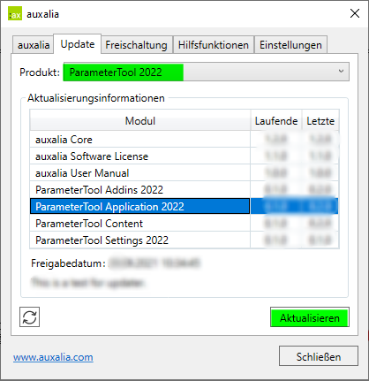
Jede Zeile steht für einen bestimmten Bereich des gewählten Tools. Sollte die Letzte Version bei einem oder mehreren Bereichen nicht der laufenden Version am Gerät entsprechen, können Sie Ihren Gesamtstand durch Klicken auf die Schaltfläche [Aktualisieren] auf die neueste Version aktualisieren.
Um herauszufinden, welche Veränderungen der Updater bringt, wählen Sie die Zeilen an, um die Beschreibung dazu zu lesen.
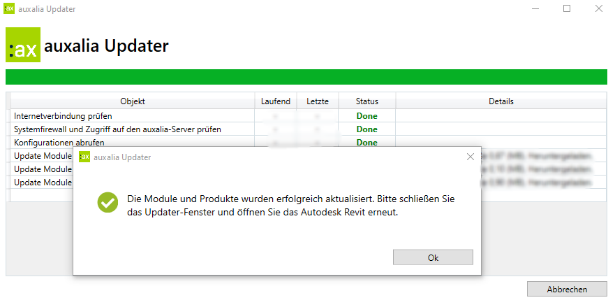
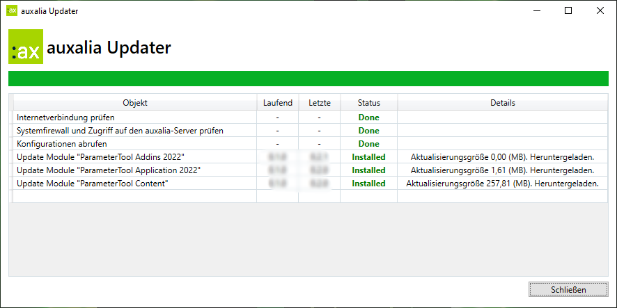
Sollte der Updater von der Firewall verhindert werden, bekommen Sie die folgende Meldung:
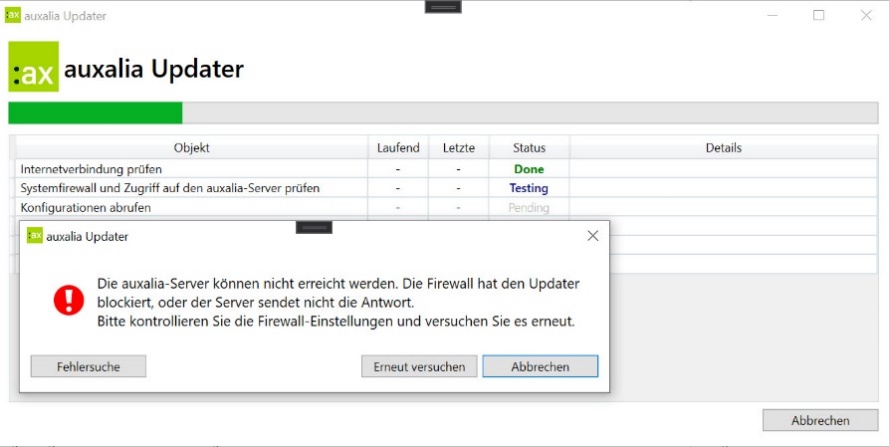
Mit dem Button „Fehlersuche", wird die Lösung angezeigt.
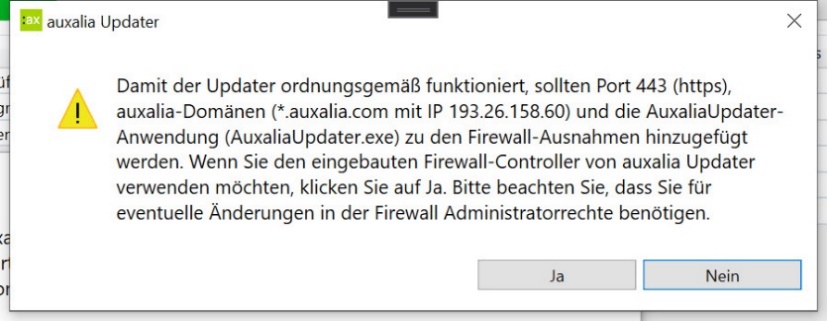
Um die Ausnahmen manuell hinzuzufügen, klicken Sie auf „Nein".
Um diese zu automatisieren, klicken Sie auf „Ja":
Das folgende Fenster wird sich öffnen. Das Wort „yes" eintippen, um noch einmal die Änderungen für die Firewall-Settings zu bestätigen.
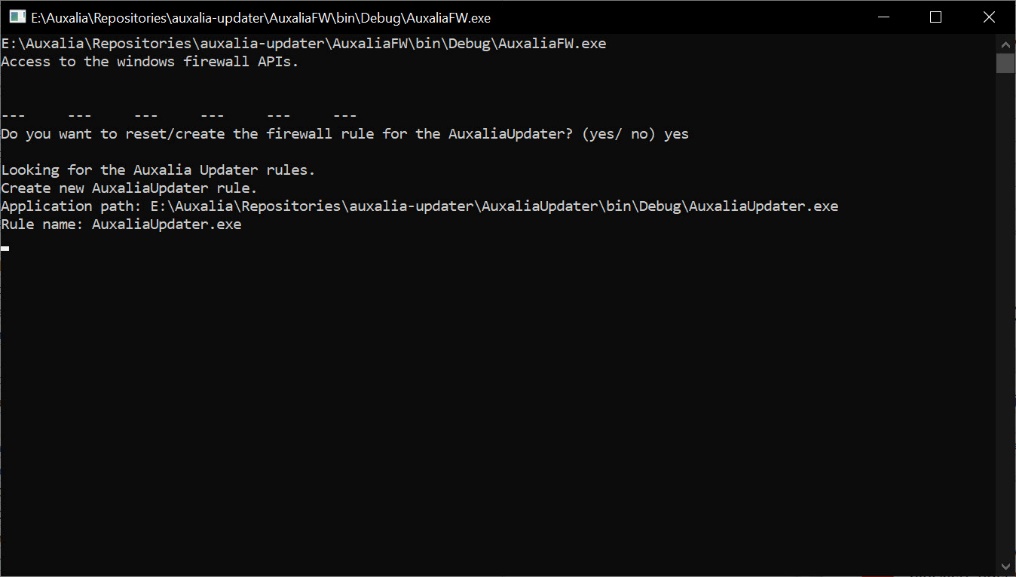
Content
C:\Users\Public\Documents\auxalia\ParameterTool Content
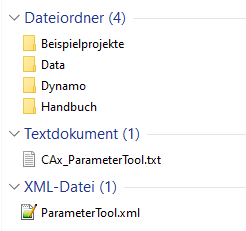
Deinstallation von Revit ParameterTool
Zum Entfernen des Produkts eine der folgenden Optionen verwenden:
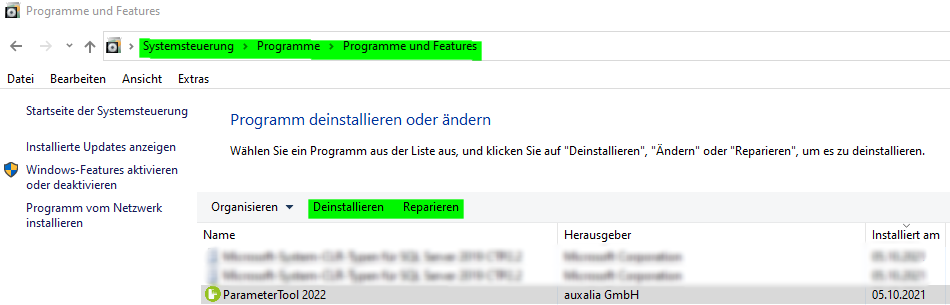
Unter Windows Programme und Features Programm deinstallieren oder nach
ParameterTool 2022 suchen und auf „Deinstallieren" klicken.
Die Setup-Datei ausführen und „Entfernen" wählen.
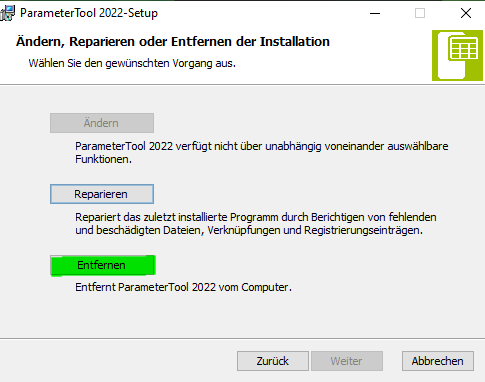
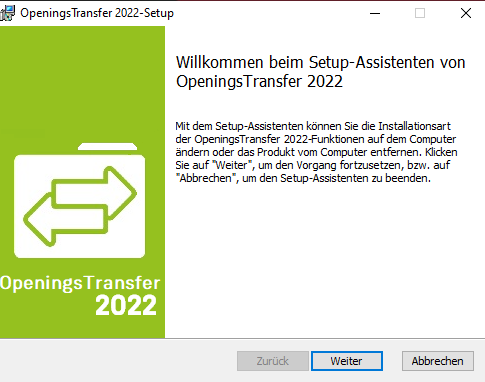
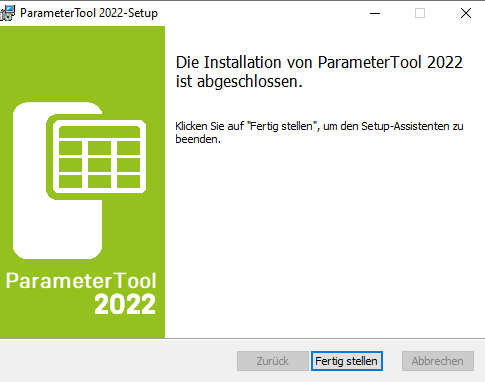
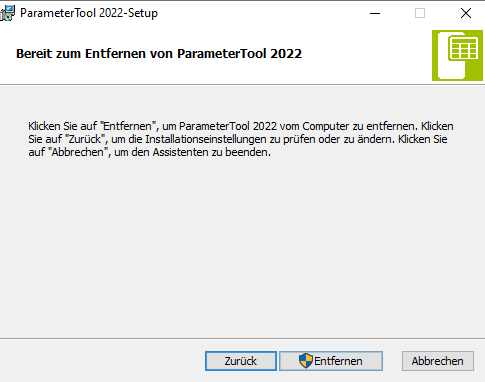
FAQ
Wann wird eine ParameterTool-Lizenz in Revit gezogen?
Eine Lizenz wird nicht direkt nach dem Start von Revit gezogen, sondern erst nach dem Betätigen einer der Funktionen von ParameterTool (Inklusive Hauptfenster). Außerdem werden die Überwachungen (z.B. die Überwachung der verbundenen Parameter) weiterhin funktionieren.
Bitte vermeiden Sie deshalb bei einer Netzwerk-Lizenz, das Addin komplett zu deaktivieren, da die Überwachungen in diesem Fall deaktiviert werden.